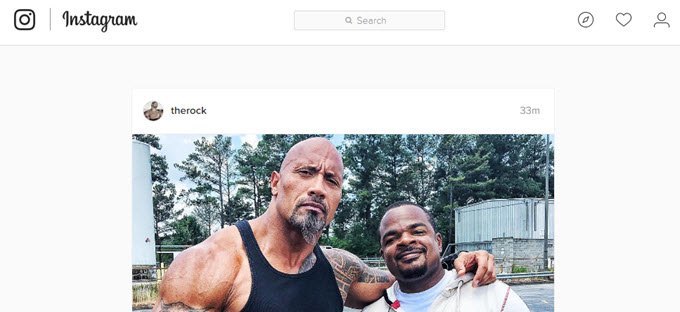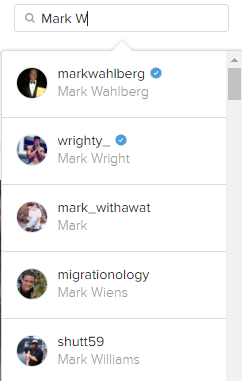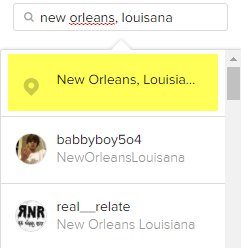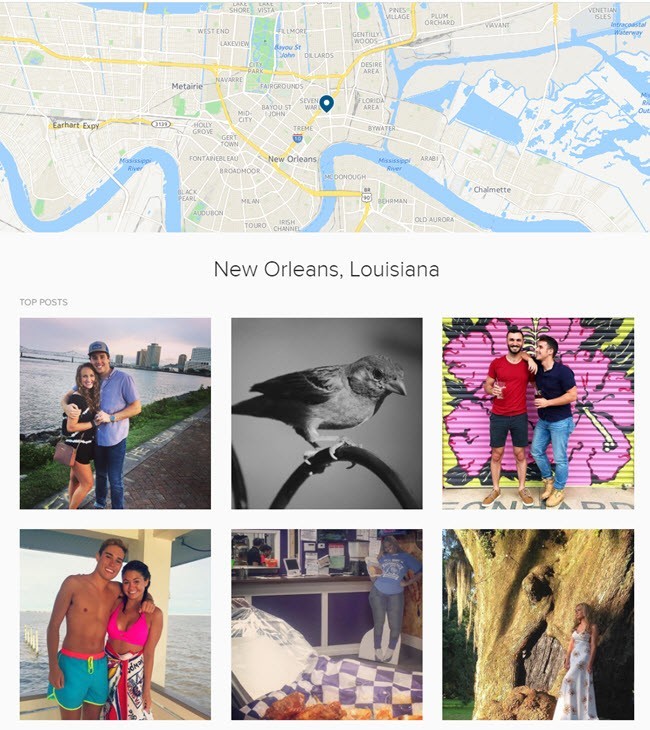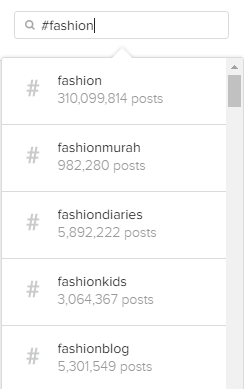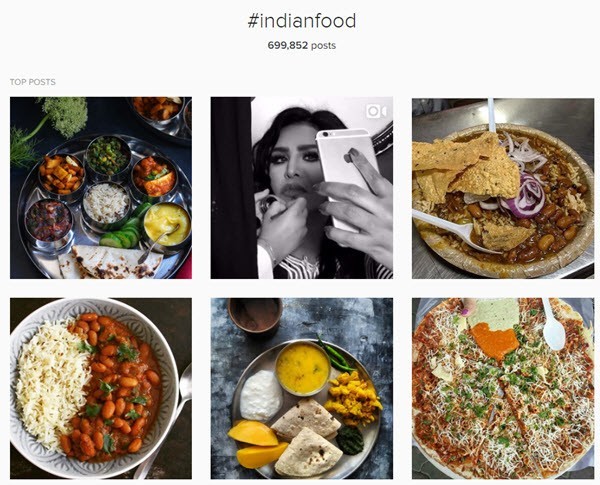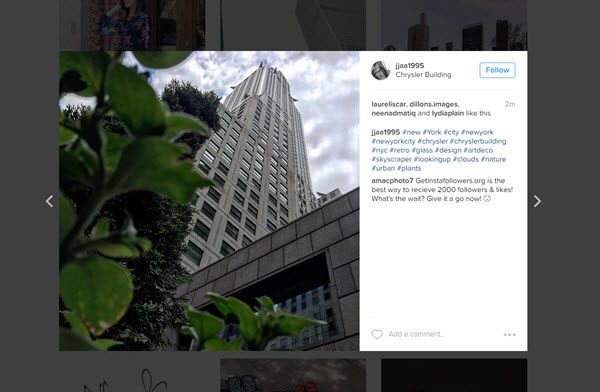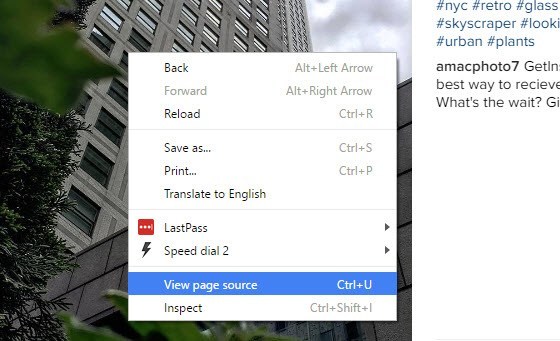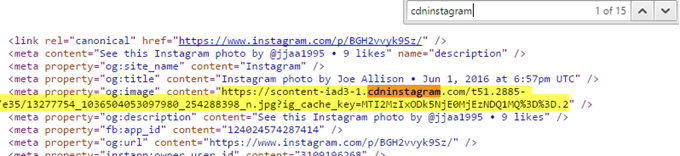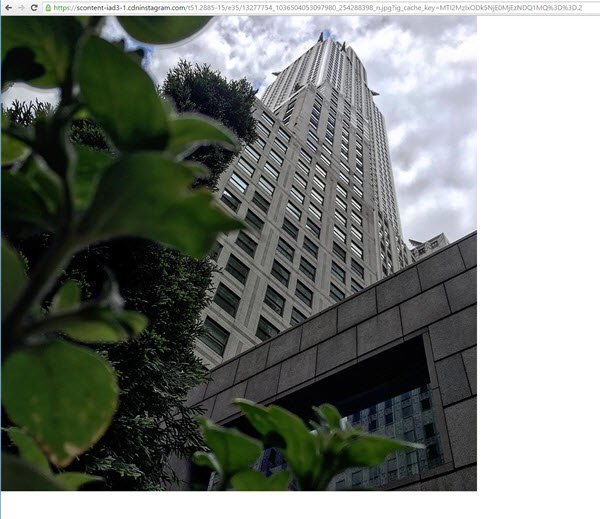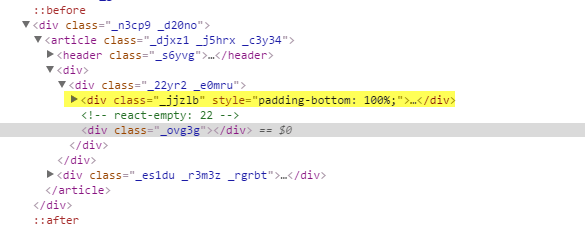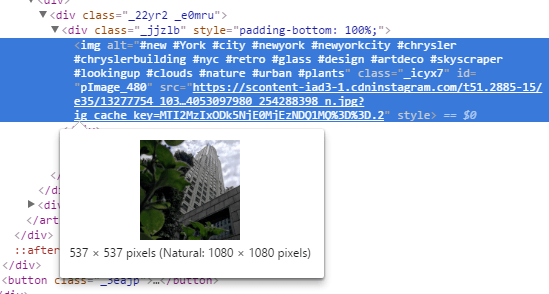Instagram, das im Besitz von Facebook ist, ist einer der beliebtesten Foto-Sharing-Dienste. Die App ist auf mehreren Plattformen verfügbar, einschließlich iOS, Android und Windows Phone. Leider gibt es auch nach all den Jahren keinen offiziellen Desktop-Client für Windows oder Mac.
Es gibt viele Programme von Drittanbietern mit lustigen Namen, die versuchen "insta" oder "gram" zu integrieren "Pic" irgendwo, aber nach dem Ausprobieren von vielen auf eigene Faust, schlage ich vor, von ihnen weg zu bleiben. Keiner von ihnen scheint richtig zu funktionieren und es ist wahrscheinlich, weil Facebook wirklich möchte, dass Leute ihre eigenen Apps verwenden, um Instagram zu durchsuchen.
Glücklicherweise können Sie das Webinterface verwenden, um Instagram auf Ihrem Windows, Mac oder zu suchen Linux-PC. Für mich ist es angenehmer, die Bilder auf meinem Desktop zu sehen, als auf meinem kleinen Smartphone. Das Betrachten von Instagram-Bildern auf einem Tablet wie dem iPad ist auch viel besser als die Verwendung der mobilen Apps.
Leider, da die meisten Leute Instagram von ihrem mobilen Gerät aus benutzen, hat sich die Web-Version im Laufe der Jahre nicht wesentlich verbessert. Das größte Problem ist, dass das Web-Interface immer noch Bilder mit einer schrecklich niedrigen Auflösung (600 × 600) anzeigt. Zum Glück gibt es einen Trick, den Sie verwenden können, um eine höhere Auflösung des Bildes (1080 × 1080) zu sehen, die ich unten erwähnen werde. Beachten Sie, dass das Originalbild möglicherweise eine viel höhere Auflösung hat, das Foto mit voller Auflösung jedoch nicht einmal gespeichert wird.
Durchsuchen & amp; Instagram durchsuchen
Wenn Sie sich über das Internet bei Instagram anmelden, sehen Sie Bilder von Ihrem persönlichen Feed (den Personen, denen Sie folgen).
Oben rechts sehen Sie drei kleine Symbole. Das erste Symbol mit dem Diamanten in der Mitte ist die Funktion Erkunden. Es funktioniert nicht ganz genau so wie der Explorer-Tab in der Smartphone-App. Dort sehen Sie eine Menge mehr Bilder und Videos, die populär sind oder die ihr Algorithmus bestimmt, die Sie vielleicht mögen.
Im Internet scheint es, als ob die Suchfunktion nur Inhalte von Leuten zeigt, die Sie vielleicht kennen. Außerdem ist es wirklich nicht mehr als nur ein neuer Benutzer und das ist es. Alles in allem ist es ein ziemlich lahmes Entdecken / Entdecken Tab.
Der beste Weg, um das Web-Interface zu verwenden, ist die Suche nach dem Zeug Sie interessieren. Sie können auf drei Arten suchen: für Menschen, für Orte oder für Hashtags. Wenn Sie nach einer bestimmten Person suchen, geben Sie einfach ihren Namen in das Suchfeld ein oder geben Sie ihren Instagram - Benutzernamen ein.
Liste der Ergebnisse ist nicht zufällig. Es wird zuerst versuchen, Ihnen Leute zu zeigen, denen Sie folgen, gefolgt von berühmten oder verifizierten Leuten. Diese Benutzer haben einen kleinen blauen Stern mit einem Häkchen in der Mitte (verifiziertes Abzeichen).
Um nach Orten zu suchen, geben Sie einfach den Ort ein. Beachten Sie, dass in den Ergebnissen das Kartensymbol anstelle des Hastag-Symbols für einen tatsächlichen Standort angezeigt werden sollte.
Wenn Sie auf das Ergebnis klicken Du bekommst oben eine Karte mit den Top Postsfür diesen Ort. Wenn Sie weiter scrollen, sehen Sie auch die NeuesteBeiträge.
Schließlich können Sie nach Hashtags suchen, mit denen Personen ihre Fotos und Videos auf Instagram taggen. Fangen Sie einfach mit dem Hashtag-Symbol (#) an und geben Sie Ihr Interesse ein.
Während der Eingabe erhalten Sie eine Menge Vorschläge helfen Sie finden genau das, was Sie suchen. Auf der Ergebnisseite werden Ihnen die Top-Beiträge und die neuesten darunter angezeigt.
Das einzige Problem, wie ich oben erwähnt habe, ist das, wenn Sie klicken auf ein Bild, die Bildschirmgröße ist winzig! Selbst schöne Fotos mit hoher Auflösung werden in einer kleinen Box angezeigt.
Es wäre fantastisch, wenn Sie nur noch einmal auf das Bild klicken und es würde erscheint im Vollbildmodus oder in seiner höchsten Auflösung, aber das passiert einfach nicht. Zum Glück gibt es ein paar schnelle Hacks, die Sie verwenden können, um das Bild mit der höchsten Auflösung von Instagram zu erhalten.
Anzeigen von Bildern mit hoher Auflösung auf Instagram
Um ein besseres Bild zu erhalten Instagram, du musst einen Quellcode durchsehen. Es ist nicht die eleganteste oder die einfachste Art zu sagen, aber es ist der einzige Weg wie jetzt. Zum Glück sind die Anweisungen wirklich einfach zu folgen und Sie müssen wirklich nichts über den Code verstehen. Alles, was Sie tun müssen, ist ein paar Mal klicken und kopieren / einfügen.
Das erste, was Sie tun sollten, ist auf das Bild klicken, so dass es wie der Screenshot oben in einem Leuchtkasten aussieht. Klicken Sie nun mit der rechten Maustaste auf das Bild und wählen Sie Quelle anzeigenoder Quellseite anzeigen. Diese Option sollte in allen gängigen Browsern verfügbar sein. Wenn Sie die Option nicht sehen, klicken Sie mit der rechten Maustaste erneut auf einen anderen Teil der Seite.
Sie werden sehen eine ganze Menge Code, der keinen Sinn ergibt, aber das ist in Ordnung. Drücken Sie STRG + Fauf Ihrer Tastatur, um das Suchfeld Auf Seite suchenzu öffnen.
Sie werden wahrscheinlich ungefähr 15 Ergebnisse erhalten, aber der einzige, an dem Sie interessiert sind, ist derjenige, bei dem die Zeile mit & lt; meta property = "og: image"beginnt. Sie sehen, dass der Ausdruck cdninstagram eine lange URL enthält, die mit https: // scontent-iad3-1oder ähnlichem beginnt. Alles, was Sie tun müssen, ist den gesamten Link zwischen den Anfangs- und Endzitaten zu kopieren. Öffnen Sie eine neue Registerkarte und fügen Sie sie in die Adressleiste ein:
Sie sollten nun das gesamte Bild mit der Auflösung 1080 × 1080 im Browserfenster sehen . Sie können mit der rechten Maustaste darauf klicken, um es zu speichern, wenn Sie möchten. Wenn das nicht funktioniert, gibt es eine andere Möglichkeit, die URL zu finden. Erstens sollten Sie Google Chrome verwenden. Wenn Sie mit der rechten Maustaste auf das Lightbox-Bild klicken, wählen Sie Inspizierenanstatt die Quelle anzuzeigen.
Ich sehe den Quellcode in seiner ganzen technischen Pracht. Wenn Sie bei der Auswahl von Inspect mit der rechten Maustaste auf das Bild geklickt haben, sollte ein innerer DIV hervorgehoben sein. Direkt darüber sollten Sie ein DIV mit einem class = "_ jjzlb"-Wert sehen. Erweitern Sie das und Sie werden den gleichen Link sehen, den ich oben erwähnt habe.
Sie können auf den Abschnitt & lt; IMGklicken, um ihn zu markieren und wenn Sie die Maus über den HTTPS
Insgesamt ist die Verwendung der Weboberfläche die beste Möglichkeit, Instagram von einem Computer aus zu durchsuchen. Hoffentlich wird Facebook in Zukunft die Weboberfläche aktualisieren, so dass Sie die Bilder mit höherer Auflösung ohne den Hack sehen können. Viel Spaß!